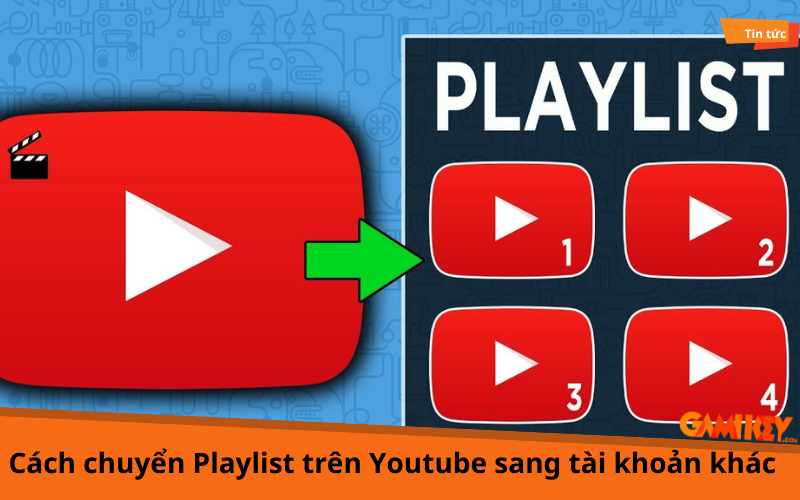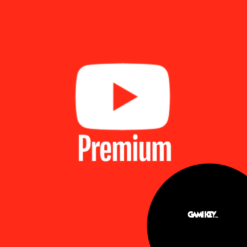Cách nghe nhạc Youtube tắt màn hình trên điện thoại Android mới nhất

Youtube, với kho video đa dạng và phong phú, đã trở thành nền tảng chia sẻ video hàng đầu hiện nay và được rất nhiều người yêu thích. Tuy nhiên, một hạn chế của Youtube là không cho phép nghe nhạc khi màn hình điện thoại Android tắt. Trong bài viết sau, Gamikey sẽ hướng dẫn bạn 4 cách nghe nhạc YouTube tắt màn hình trên điện thoại Android. Hãy cùng khám phá!
Cách nghe nhạc YouTube tắt màn hình trên điện thoại Android
Sử dụng trình duyệt Chrome
Dưới đây là hướng dẫn đơn giản để bạn có thể nghe nhạc trên Youtube khi tắt màn hình trên điện thoại Android, mà không cần phải tải thêm bất kỳ ứng dụng hỗ trợ nào:
Bước 1 truy cập Youtube: Mở trình duyệt Chrome trên điện thoại của bạn, sau đó truy cập vào trang web Youtube và chọn video bạn muốn nghe.
>>> Mua tài khoản Youtube Premium chính chủ, giá rẻ tại Gamikey
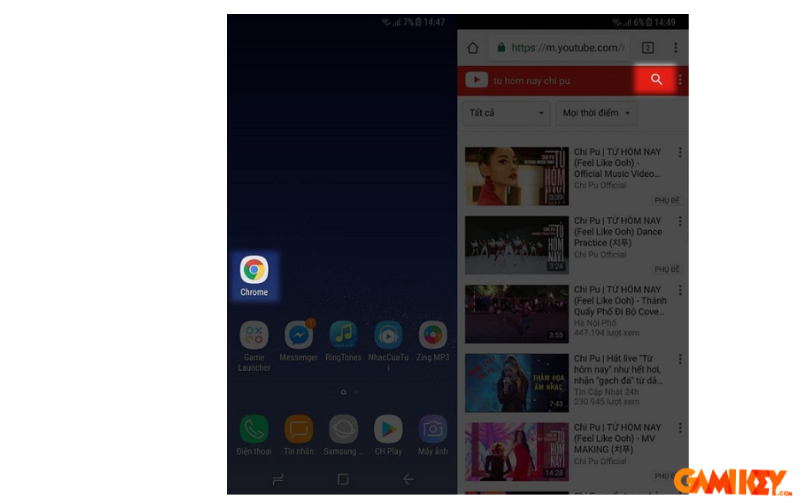
Bước 2 chuyển sang giao diện máy tính: Khi video bắt đầu phát, nhấn vào nút có hình 3 chấm ở góc phải màn hình, sau đó chọn tùy chọn ‘Trang web cho máy tính’. Giao diện trên điện thoại của bạn sẽ chuyển sang giao diện giống như khi bạn sử dụng máy tính.
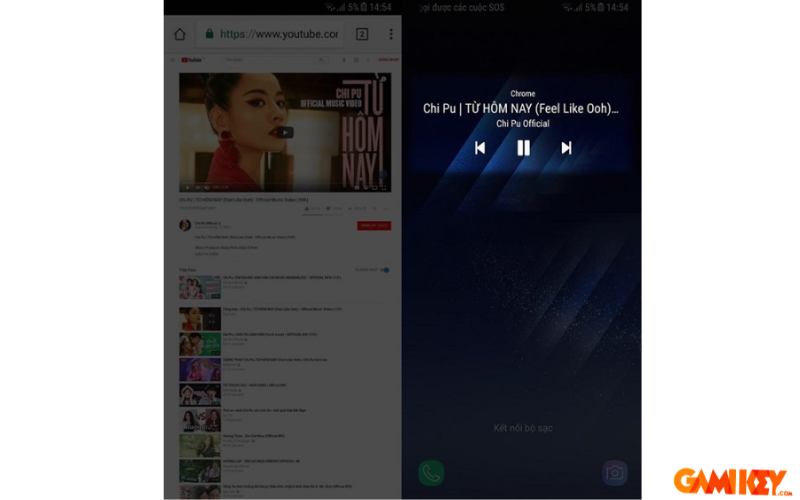
Bước 3 nghe nhạc với màn hình tắt: Quay lại màn hình chính của điện thoại, mở thanh thông báo và nhấn vào nút ‘Play’ để tiếp tục nghe nhạc khi màn hình tắt.
Sử dụng Youtube Red
Ngoài cách trên, bạn cũng có thể sử dụng Youtube Red để nghe nhạc trên Youtube khi màn hình điện thoại Android tắt. Đây là một cách đơn giản và tiết kiệm thời gian. Dưới đây là hướng dẫn chi tiết:
Bước 1 cài đặt Youtube Red: Trước khi cài đặt Youtube Red, bạn cần thực hiện một số bước sau:
- Truy cập vào ‘Cài đặt’ trên điện thoại của bạn, sau đó chọn ‘Truy cập cài đặt’, tiếp theo chọn ‘Bảo mật’ và kích hoạt tùy chọn ‘Cài đặt ứng dụng không rõ nguồn gốc’.
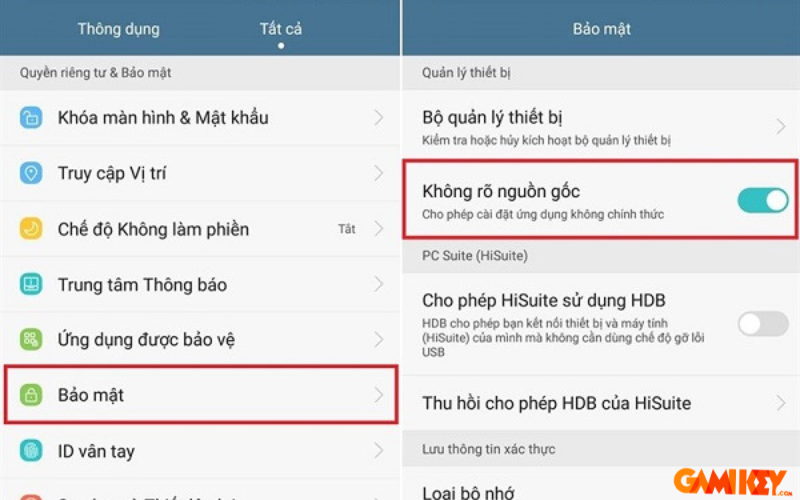
- Tiếp theo, truy cập vào CH Play và tải về ứng dụng Youtube Red như bạn thường làm với các ứng dụng khác.
Bước 2 sử dụng Youtube Red: Sau khi đã tải xong ứng dụng, mở Youtube Red và tìm video bạn muốn nghe. Bắt đầu phát video và sau đó tắt màn hình. Bây giờ, bạn có thể nghe nhạc trên Youtube mà không cần mở màn hình, giúp tiết kiệm pin cho thiết bị của bạn.
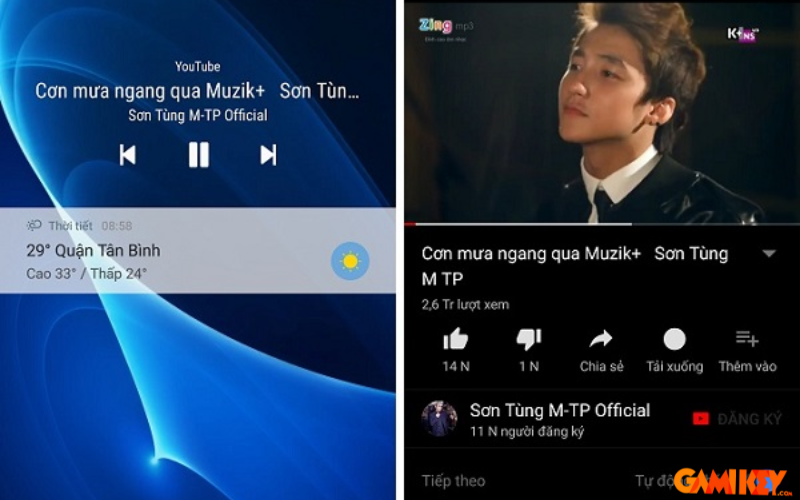
Nghe nhạc trên Youtube tắt màn hình điện thoại Android với Floating Tube
Dưới đây là hướng dẫn đơn giản để bạn có thể nghe nhạc trên Youtube khi tắt màn hình trên điện thoại Android bằng cách sử dụng ứng dụng Floating Tube
Bước 1 tìm kiếm ứng dụng: Mở CH Play trên điện thoại của bạn và tìm kiếm ứng dụng “Float Tube”.
Bước 2 cài đặt ứng dụng: Chọn “Cài đặt” để tải và cài đặt ứng dụng Float Tube.
Bước 3 mở ứng dụng: Sau khi cài đặt xong, mở Float Tube. Một thông báo “Permission needed” sẽ xuất hiện, hãy chọn “Open Settings”.
Bước 4 cấp quyền cho ứng dụng: Trong phần cài đặt, hãy tích vào ô “Cho phép hiển thị trên các ứng dụng khác” để Float Tube có thể hoạt động trên các ứng dụng khác.
Bước 5 tìm kiếm video: Trở lại Float Tube, bạn có thể tìm kiếm và chọn video mà bạn muốn nghe trong phần tìm kiếm.
Bước 6 nghe nhạc với màn hình tắt: Sau khi chọn video, hãy thoát ra khỏi ứng dụng. Một màn hình mini của Float Tube sẽ xuất hiện, cho phép bạn nghe nhạc mà không cần mở màn hình.
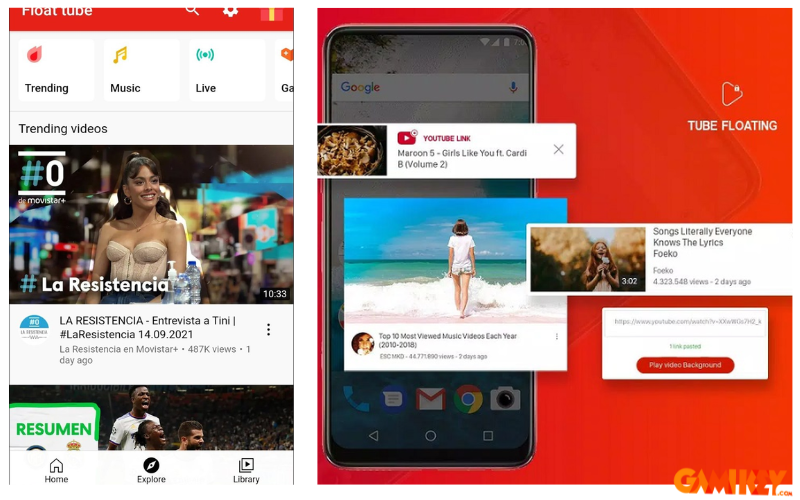
Sử dụng Youtube Vanced
Youtube Vanced là một ứng dụng được người dùng yêu thích vì khả năng chặn quảng cáo, cho phép nghe nhạc Youtube khi tắt màn hình, hỗ trợ xem video ở độ phân giải 4K và có thể tùy chỉnh giao diện Dark Theme hoặc Black Theme. Dưới đây là cách sử dụng Youtube Vanced để nghe nhạc khi tắt màn hình:
Bước 1 truy cập Cài đặt: Nhấn vào biểu tượng cá nhân ở góc trên bên phải màn hình chính, sau đó chọn ‘Cài đặt’.
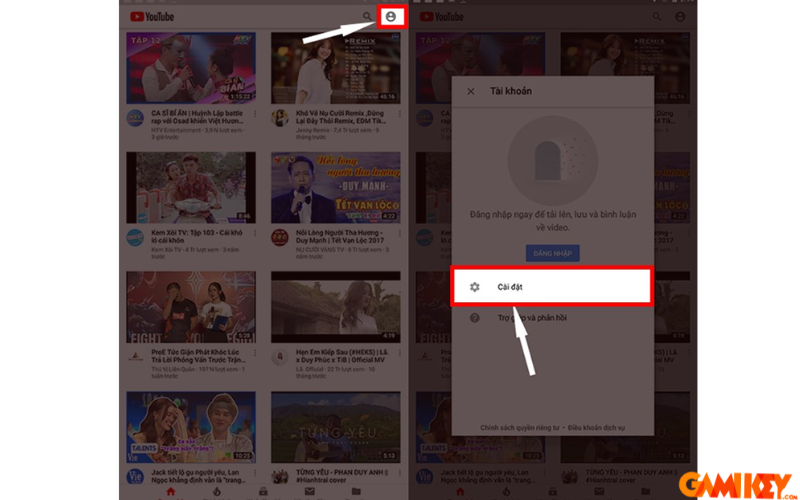
Bước 2 cấu hình nền và phát lại: Trong phần ‘Cài đặt’, chọn mục ‘Nền’. Tiếp theo, chọn mục ‘Phát lại’ và nhấn ‘Luôn bật’.
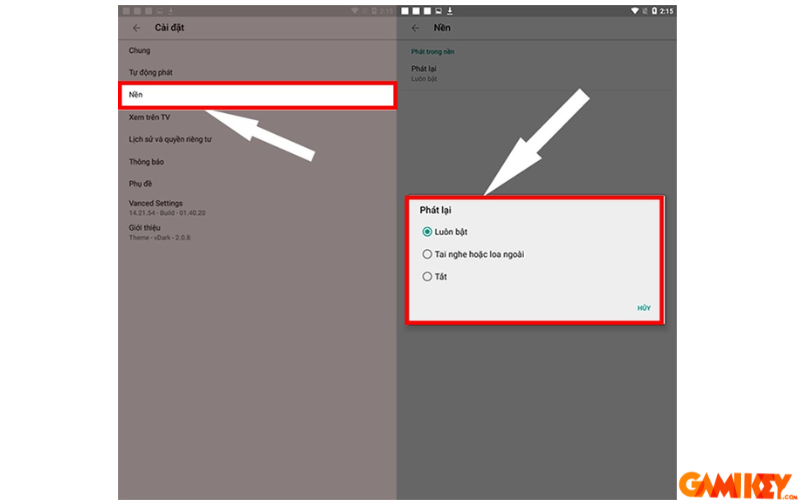
Bước 3 nghe nhạc với màn hình tắt: Quay lại màn hình chính của Youtube Vanced, chọn một video bất kỳ để xem. Bây giờ, bạn đã có thể nghe nhạc trên Youtube mà không cần mở màn hình.
Như vậy, bài viết đã cách nghe nhạc YouTube tắt màn hình trên điện thoại Android một cách dễ dàng và nhanh chóng. Nếu bạn muốn tìm hiểu thêm về Youtube thì bạn có thể truy cập vào website Gamikey, chúng tôi sẽ chia sẻ những bài viết mới nhất và đừng quên theo dõi mục “hướng dẫn trên trang web để cập nhật những thông tin bổ ích khác nhé.
Cùng tìm hiểu các bài viết về hướng dẫn sử dụng Youtube được viết bởi Gamikey:
Cách chuyển playlist trên YouTube sang tài khoản khác
Cách chuyển kênh đăng ký sang tài khoản YouTube khác